어느 날 갑자기 컴퓨터 전원을 켰는데, 익숙한 바탕화면 대신 낯선 검은 화면에 ‘BOOTMGR is missing’이라는 섬뜩한 메시지가 떴다면? 정말 심장이 쿵 내려앉는 기분, 저만 느껴본 거 아니죠? 중요한 작업 중이거나 급하게 자료를 찾아야 할 때 이런 상황이 발생하면 머릿속이 새하얗게 변하곤 합니다.
요즘은 워낙 디지털 기기 의존도가 높아서 컴퓨터 한 대만 멈춰도 일상이 마비되는 것 같은 느낌이 들 정도예요. 특히 대흥동에 사시는 분들 중에서도 이런 문제로 발을 동동 구르셨던 분들이 꽤 계실 텐데요. 저도 예전에 비슷한 경험을 하면서 얼마나 막막했는지 몰라요.
막막했던 경험을 떠올려보니, 여러분의 답답한 마음을 너무나 잘 알 것 같아요. 이제는 더 이상 ‘BOOTMGR is missing’ 오류 때문에 시간을 낭비하지 마세요! 아래 글에서 이 문제의 원인부터 해결책까지, 제가 직접 겪고 찾아낸 꿀팁들을 쉽고 확실히 알려드릴게요!
컴퓨터를 켰는데 ‘BOOTMGR is missing’이라는 메시지를 보고 심장이 철렁했던 경험, 저만 있는 건 아닐 거예요. 저도 예전에 비슷한 상황을 겪으면서 꽤 당황하고 스트레스를 많이 받았었거든요. 이 오류는 윈도우 운영체제가 부팅되는 데 필수적인 파일인 BOOTMGR(Windows Boot Manager)을 찾지 못하거나, 파일 자체가 손상되었을 때 나타나는 경우가 많아요.
말 그대로 컴퓨터가 “어디로 부팅해야 할지 모르겠다!”고 외치는 것과 다름없죠. 중요한 작업 중이거나 급하게 컴퓨터를 써야 할 때 이런 상황을 맞닥뜨리면 정말 난감하기 그지없습니다. 하지만 너무 걱정하지 마세요!
제가 직접 경험하고 해결했던 노하우를 바탕으로 이 골치 아픈 문제를 깔끔하게 해결할 수 있는 방법들을 자세히 알려드릴게요. 저와 함께 차근차근 따라오시면 여러분의 컴퓨터도 다시 활기찬 모습으로 돌아올 수 있을 겁니다.
당황스러운 검은 화면, BOOTMGR 오류의 숨겨진 원인 찾기
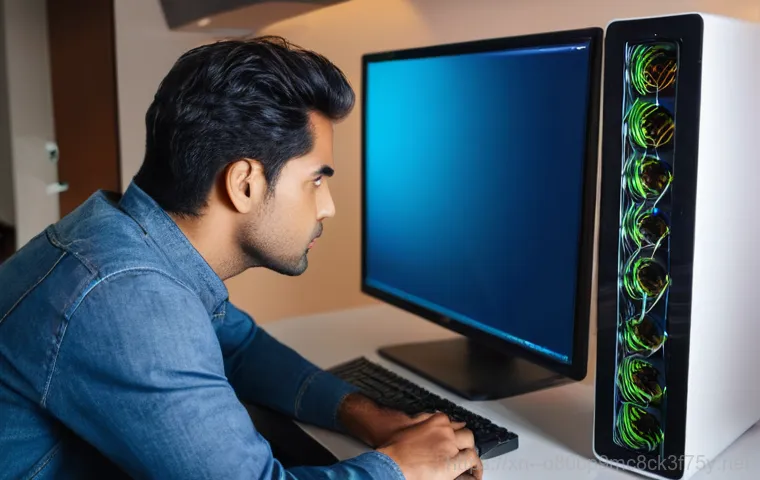
작은 습관이 부팅을 방해할 수도? 외부 장치와 부팅 순서 문제
컴퓨터가 갑자기 ‘BOOTMGR is missing’ 오류를 띄울 때, 가장 먼저 확인해야 할 의외의 원인이 바로 ‘외부 장치’입니다. USB 메모리, 외장 하드디스크, 심지어는 스마트폰 충전 케이블까지, 부팅 가능한 외부 장치가 연결되어 있으면 컴퓨터는 종종 윈도우가 설치된 하드디스크 대신 그 외부 장치로 부팅을 시도하곤 해요.
저도 예전에 중요한 자료를 옮기려고 USB를 꽂아둔 채로 재부팅했다가 식은땀을 흘렸던 경험이 있답니다. BIOS(Basic Input/Output System) 설정에서 부팅 순서가 잘못 지정되어 있어도 이런 문제가 발생할 수 있어요. 예를 들어, 하드디스크보다 USB 드라이브나 CD/DVD 드라이브가 먼저 부팅 순서로 설정되어 있다면, 해당 장치에 부팅 가능한 운영체제가 없으므로 오류가 뜨는 거죠.
처음에는 컴퓨터가 고장 난 줄 알고 당황했지만, 알고 보면 아주 사소한 설정 하나 때문에 생기는 문제일 수 있습니다. 그러니 일단 컴퓨터에 연결된 모든 외부 장치를 뽑고 다시 부팅해보는 것부터 시작해 보세요! 의외로 간단하게 해결되는 경우가 많거든요.
알고 보면 흔한 문제, 시스템 파일 손상 및 하드웨어 결함
외부 장치 문제가 아니라면, 다음으로 의심해볼 수 있는 건 바로 ‘시스템 파일 손상’과 ‘하드웨어 결함’입니다. BOOTMGR 파일 자체가 손상되었거나, 이 파일이 저장되어 있는 부트 섹터에 문제가 생기면 윈도우가 정상적으로 시작될 수 없어요. 예기치 않은 컴퓨터 강제 종료, 바이러스 감염, 또는 윈도우 업데이트 오류 등 다양한 원인으로 시스템 파일이 손상될 수 있죠.
저도 한 번은 윈도우 업데이트를 하던 도중에 갑자기 정전이 되는 바람에 이런 문제를 겪었던 적이 있어요. 그때는 정말 하늘이 무너지는 줄 알았습니다. 또한, 하드 드라이브 자체에 물리적인 손상이나 불량 섹터가 발생했을 때도 BOOTMGR 오류가 나타날 수 있습니다.
하드디스크에서 ‘딸깍딸깍’ 하는 소리나 ‘윙윙’거리는 비정상적인 소리가 들린다면 하드웨어 결함을 의심해봐야 합니다. 이 외에도 마더보드와 하드디스크를 연결하는 SATA 케이블이 헐거워지거나 손상되었을 때도 부팅에 필요한 데이터를 제대로 읽어오지 못해 문제가 생기기도 합니다.
문제 해결의 첫걸음! BIOS/UEFI 설정 점검 및 변경
BIOS/UEFI 진입, 부팅 순서 재정렬로 시작
‘BOOTMGR is missing’ 오류를 해결하는 가장 기본적이면서도 중요한 단계는 바로 BIOS 또는 UEFI 설정에 들어가서 부팅 순서를 확인하고 변경하는 것입니다. 컴퓨터 전원을 켠 직후, 특정 키(대부분 F2, Del, F12, Esc 중 하나)를 연타해서 BIOS/UEFI 설정 화면으로 진입할 수 있어요.
이 키는 제조사마다 다르니, 혹시 어떤 키를 눌러야 할지 모르겠다면 컴퓨터 부팅 화면에서 나타나는 메시지를 잘 살펴보거나, 제조사 웹사이트에서 확인하는 게 가장 정확합니다. BIOS/UEFI 메뉴에 들어가면 ‘Boot’ 또는 ‘Boot Sequence’, ‘Boot Order’ 같은 항목을 찾을 수 있을 거예요.
여기서 윈도우가 설치된 하드디스크나 SSD가 최우선 부팅 장치로 설정되어 있는지 확인해야 합니다. 만약 다른 장치(예: USB 드라이브, CD/DVD 드라이브, 네트워크 부팅)가 먼저 설정되어 있다면, 이를 윈도우 부트 매니저 또는 윈도우가 설치된 드라이브로 변경해주고 설정을 저장한 후 재부팅하면 됩니다.
저도 처음에는 BIOS 화면이 너무 어려워 보여서 망설였지만, 막상 들어가 보니 생각보다 간단하게 해결할 수 있었어요.
UEFI 모드 활성화 및 CSM 설정 변경하기
최신 컴퓨터에서는 구형 BIOS 대신 UEFI(Unified Extensible Firmware Interface)라는 새로운 방식이 사용되는데요, 가끔 이 UEFI 모드 설정 문제로 ‘BOOTMGR is missing’ 오류가 발생하기도 합니다. 특히 윈도우 부트 매니저가 BIOS 부팅 옵션에 보이지 않는다면, BIOS 부팅 모드를 UEFI로 변경해야 할 수 있습니다.
예전에는 Legacy BIOS 모드를 많이 사용했지만, 요즘 윈도우는 대부분 UEFI 환경에 맞춰져 있거든요. BIOS 설정에서 ‘Boot’ 탭으로 이동한 후 ‘Storage Boot Option Control’ 항목이 ‘Legacy’로 되어 있다면, 이를 ‘UEFI’로 변경해보세요.
또한, ‘CSM(Compatibility Support Module)’ 설정도 확인해볼 필요가 있습니다. CSM은 구형 BIOS와 UEFI 간의 호환성을 제공하는 기능인데, 이 설정이 부팅 문제에 영향을 줄 때가 있어요. 만약 UEFI 모드인데도 윈도우 부트 매니저가 보이지 않는다면 CSM을 비활성화하고 재부팅해보는 것도 방법입니다.
이처럼 BIOS/UEFI 설정은 컴퓨터 부팅의 핵심이기 때문에, 문제가 발생하면 가장 먼저 점검해봐야 하는 부분이라고 할 수 있어요.
윈도우 복구 환경을 활용한 전문적인 해결책
윈도우 설치 미디어를 통한 시동 복구 실행
BIOS/UEFI 설정을 확인했는데도 문제가 해결되지 않는다면, 이제 윈도우 복구 환경(WinRE)을 활용하여 시스템 파일을 복구해야 합니다. 가장 일반적인 방법은 윈도우 설치 미디어(USB 또는 DVD)를 사용하는 거예요. 윈도우 설치 미디어가 없다면 다른 컴퓨터를 이용해 미리 만들어 두는 것이 좋습니다.
설치 미디어로 부팅한 후 ‘컴퓨터 복구’ 옵션을 선택하고, ‘문제 해결’> ‘고급 옵션’으로 진입하면 여러 복구 도구들을 볼 수 있습니다. 여기서 ‘시동 복구’를 실행하면 윈도우 부팅 문제를 자동으로 진단하고 수정해주려고 시도합니다. 저도 예전에 이 방법으로 여러 번 컴퓨터를 살려낸 경험이 있어서, 컴퓨터에 문제가 생기면 가장 먼저 떠올리는 방법 중 하나입니다.
시동 복구는 BOOTMGR 파일 손상이나 부팅 구성 데이터(BCD) 문제 등 다양한 부팅 오류를 해결하는 데 도움을 줄 수 있어요.
명령 프롬프트를 활용한 부트 로더 재구축

시동 복구만으로는 해결되지 않는 심각한 부팅 오류의 경우, 명령 프롬프트를 통해 직접 부트 로더를 재구축하는 방법도 있습니다. 윈도우 복구 환경에서 ‘고급 옵션’ 중 ‘명령 프롬프트’를 선택하면 까만 화면에 흰 글씨가 나타나는 익숙한 화면을 만날 수 있을 거예요. 여기서 몇 가지 명령어를 입력해서 BOOTMGR과 관련된 부팅 파일을 복구할 수 있습니다.
| 명령어 | 설명 |
|---|---|
| bootrec /fixmbr | 마스터 부트 레코드(MBR)를 복구합니다. |
| bootrec /fixboot | 새로운 부트 섹터를 생성하여 부팅 가능한 파티션에 기록합니다. |
| bootrec /scanos | 설치된 윈도우 운영체제를 스캔하여 부팅 목록에 추가합니다. |
| bootrec /rebuildbcd | 부팅 구성 데이터(BCD)를 재구축합니다. |
이 명령어들을 순서대로 입력하고 재부팅하면 BOOTMGR 오류가 해결되는 경우가 많습니다. MBR(Master Boot Record)은 하드디스크의 가장 앞부분에 위치하여 윈도우 부팅에 필요한 정보를 담고 있는 중요한 영역인데, 이 부분이 손상되면 컴퓨터가 운영체제를 찾지 못하게 되거든요.
이런 명령어들은 MBR을 복구하고, 부팅 파일을 다시 정렬하여 윈도우가 정상적으로 부팅될 수 있도록 도와주는 역할을 합니다. 제가 직접 해봤을 때, 뭔가 전문가가 된 듯한 기분이 들면서도 컴퓨터가 다시 켜지는 순간의 안도감은 정말 잊을 수 없었죠.
데이터 손실 방지 및 예방을 위한 꿀팁
하드웨어 점검과 시스템 복원 활용
컴퓨터가 ‘BOOTMGR is missing’ 오류를 계속 띄운다면, 하드웨어적인 문제를 배제할 수 없습니다. SATA 케이블 연결 상태를 다시 확인하거나, 가능하다면 다른 PC에 연결해서 하드디스크 자체의 이상 유무를 점검해 보는 것이 중요해요. 하드디스크에서 비정상적인 소음이 들린다면 물리적인 손상일 가능성이 높으므로, 즉시 전원을 끄고 전문가에게 데이터 복구를 의뢰하는 것이 좋습니다.
소중한 데이터를 날리는 것만큼 속상한 일은 없으니까요. 또한, 윈도우의 ‘시스템 복원’ 기능을 활용하는 것도 좋은 방법입니다. BOOTMGR 오류가 발생하기 전에 미리 시스템 복원 지점을 만들어 두었다면, 문제가 생겼을 때 이전의 정상적인 상태로 컴퓨터를 되돌릴 수 있습니다.
저도 중요한 업데이트나 프로그램 설치 전에는 습관적으로 복원 지점을 만들어 두는데, 이게 정말 위기 상황에서 큰 도움이 되더라고요.
정기적인 백업과 보안 관리의 중요성
가장 좋은 해결책은 사실 ‘예방’입니다. ‘BOOTMGR is missing’ 오류뿐만 아니라 어떤 컴퓨터 문제든 데이터를 잃어버리는 일은 정말 끔찍하잖아요. 그래서 저는 중요한 자료는 클라우드 저장 공간이나 외장 하드디스크에 정기적으로 백업해 두는 습관을 들이라고 강력하게 추천해요.
한 번은 백업을 소홀히 했다가 몇 년간 작업했던 자료를 날릴 뻔한 아찔한 경험이 있거든요. 또한, 컴퓨터 바이러스나 악성코드 감염도 BOOTMGR 오류의 원인이 될 수 있으므로, 항상 최신 버전의 백신 프로그램을 사용하고 정기적으로 검사하는 것이 중요합니다. 의심스러운 파일은 함부로 열지 않고, 출처가 불분명한 웹사이트 방문도 자제하는 등 기본적인 보안 수칙을 지키는 것도 잊지 마세요.
이런 작은 노력들이 모여 여러분의 소중한 컴퓨터와 데이터를 안전하게 지켜줄 겁니다. 저처럼 대흥동에 살고 계신 분들이라면, 혹시 스스로 해결하기 어렵다고 느낄 때에는 동네 컴퓨터 수리점의 도움을 받는 것도 현명한 방법이에요. 전문가의 도움을 받으면 빠르고 정확하게 문제를 해결하고 소중한 데이터를 지킬 수 있으니까요!
글을 마치며
휴, ‘BOOTMGR is missing’ 오류, 듣기만 해도 아찔하지만 제가 직접 겪어보고 해결하면서 느낀 건, 생각보다 우리가 직접 해볼 수 있는 방법이 많다는 거예요. 처음엔 막막하고 컴퓨터를 버려야 하나 싶을 정도로 절망적이었지만, 차근차근 해결 과정을 밟아가니 어느새 다시 멀쩡하게 작동하는 컴퓨터를 만날 수 있었죠. 물론 모든 경우가 다 제가 알려드린 방법으로 해결되는 건 아니겠지만, 이 글이 여러분의 컴퓨터 문제를 해결하는 데 작은 실마리라도 제공했기를 진심으로 바랍니다. 컴퓨터는 우리 일상의 필수품이니, 이렇게 문제가 생겼을 때 당황하지 않고 지혜롭게 대처하는 능력을 키우는 것도 중요한 것 같아요. 여러분의 소중한 컴퓨터가 다시 활짝 웃을 수 있기를 바라며, 저는 다음에도 유익한 정보로 찾아올게요!
알아두면 쓸모 있는 정보
1. 컴퓨터 부팅 문제가 발생하면 가장 먼저 외부 장치를 모두 제거하고 재부팅해보세요. USB, 외장하드, 심지어는 프린터 케이블까지, 의외의 원인일 때가 많습니다.
2. BIOS/UEFI 설정 진입 키는 제조사마다 다르니, 부팅 시 화면 하단에 뜨는 메시지를 유심히 보거나 제조사 웹사이트에서 확인하는 것이 정확합니다.
3. 윈도우 설치 미디어(USB 또는 DVD)는 컴퓨터 문제를 해결할 때 만능 열쇠와 같으니, 미리 하나 만들어 두면 위급 상황에 큰 도움이 됩니다.
4. 중요한 파일은 클라우드나 외장하드에 정기적으로 백업하는 습관을 들이세요. 데이터는 한 번 날아가면 되찾기 정말 어렵고, 그 순간의 상실감은 정말 큽니다.
5. 컴퓨터에서 이상한 소리(딸깍거림, 윙윙거림 등)가 난다면 하드웨어 이상 신호일 수 있으니, 즉시 전문가의 진단을 받아 더 큰 문제를 예방하는 것이 좋습니다.
중요 사항 정리
‘BOOTMGR is missing’ 오류는 부팅 관리자 파일 손상, 외부 장치 문제, BIOS/UEFI 설정 오류, 하드웨어 결함 등으로 발생합니다. 가장 먼저 모든 외부 장치를 제거하고, BIOS/UEFI에 진입하여 부팅 순서를 확인하고 윈도우가 설치된 드라이브를 최우선으로 설정해 주세요. 만약 이것으로 해결되지 않는다면 윈도우 설치 미디어를 사용하여 ‘시동 복구’를 시도하거나, 명령 프롬프트에서 ‘bootrec’ 명령어를 통해 부트 로더를 재구축하는 방법이 있습니다. 하드웨어 이상이 의심될 경우 케이블 연결 상태를 점검하거나 전문가의 도움을 받는 것이 중요하며, 무엇보다 정기적인 백업과 보안 관리로 소중한 데이터를 보호하는 것이 가장 좋은 예방법입니다.
자주 묻는 질문 (FAQ) 📖
질문: 컴퓨터 켜자마자 ‘BOOTMGR is missing’ 오류가 뜨는데, 이게 대체 뭔가요? 왜 이런 메시지가 뜨는 건가요?
답변: 아, 정말 그 심정 충분히 이해해요! 저도 이 메시지 처음 봤을 때 ‘내 컴퓨터 어디 아픈가?’ 싶어서 깜짝 놀랐거든요. 쉽게 설명하자면 ‘BOOTMGR’은 우리 컴퓨터가 윈도우를 제대로 시작할 수 있도록 도와주는 아주 중요한 ‘길잡이 파일’이라고 생각하시면 돼요.
이 길잡이가 없거나 손상되면 컴퓨터가 ‘어디로 가야 윈도우를 찾을 수 있지?’ 하고 헤매다가 결국 ‘BOOTMGR이 없어요!’라는 메시지를 띄우는 거죠. 주요 원인으로는 몇 가지가 있어요. 첫째는 컴퓨터가 윈도우가 설치된 하드디스크나 SSD를 못 찾고 엉뚱한 곳을 먼저 보려고 할 때, 즉 ‘부팅 순서’가 잘못됐을 때 그럴 수 있어요.
둘째는 이 중요한 BOOTMGR 파일 자체가 뿅 하고 사라졌거나, 어떤 이유로 손상되었을 때 발생해요. 셋째는 저장 장치(SSD나 하드디스크)와 메인보드를 연결하는 케이블이 헐거워졌거나 고장이 났을 때도 이런 일이 생길 수 있답니다. 마지막으로는 드물지만 하드디스크 자체에 문제가 생기거나, 윈도우를 시작하는 데 필요한 중요한 ‘부팅 섹터’가 손상된 경우도 있고요.
어떤 경우든 정말 당황스럽지만, 대부분은 크게 걱정하지 않아도 된답니다.
질문: 이런 상황에서 제가 집에서 직접 시도해볼 수 있는 해결 방법은 없을까요?
답변: 물론이죠! 제가 해보니 의외로 간단하게 해결되는 경우도 많더라고요. 우선 가장 먼저 해볼 건요, 컴퓨터 본체 뒤쪽을 확인해서 윈도우가 깔려 있는 메인 저장 장치(SSD나 하드디스크)에 연결된 케이블, 그러니까 데이터 케이블과 전원 케이블이 혹시 헐겁지는 않은지 한번 꾹꾹 눌러서 다시 연결해보는 거예요.
의외로 이걸로 해결되는 경우가 꽤 많답니다. 그다음으로는 컴퓨터를 켰을 때 ‘바이오스(BIOS)’나 ‘UEFI’ 설정 화면으로 들어가서 부팅 순서가 제대로 되어 있는지 확인하는 거예요. 보통 F2, Del, F10 키 등을 연타하면 들어갈 수 있는데, 여기에서 윈도우가 설치된 저장 장치가 가장 먼저 부팅되도록 순서를 바꿔주면 돼요.
만약 여러 개의 저장 장치를 사용 중이라면, 윈도우가 없는 보조 하드디스크나 USB 등은 잠시 빼고 윈도우가 설치된 메인 저장 장치만 연결한 채로 다시 부팅해보는 것도 좋은 방법이에요. 그래도 안 된다면, 윈도우 설치 USB나 복구 디스크가 있다면 그걸로 부팅해서 ‘시동 복구’나 ‘자동 복구’ 기능을 사용해볼 수 있어요.
이게 마법처럼 부팅 문제를 해결해 줄 때도 있거든요! 혼자서 해보기 어려울 것 같다고요? 걱정 마세요, 유튜브에 찾아보면 자세한 영상들이 많으니 참고하시면 큰 도움이 될 거예요.
질문: 혼자 해결하기 너무 어렵거나 도저히 안 될 때, 언제 전문가의 도움을 받아야 할까요?
답변: 솔직히 저도 컴퓨터 좀 만진다고 자부하지만, 가끔은 ‘이건 내 영역 밖이다!’ 싶은 순간이 오더라고요. 그럴 땐 전문가의 도움을 받는 게 시간과 정신 건강에 훨씬 이롭습니다. 만약 위에 말씀드린 간단한 자가 진단이나 복구 시도에도 불구하고 계속해서 같은 메시지가 뜬다면, 그때는 전문가에게 맡기는 걸 추천해요.
특히 윈도우 설치 USB를 이용한 복구 과정이 너무 어렵게 느껴지거나, ‘혹시 내 소중한 파일들이 날아가는 건 아닐까?’ 하는 불안감이 들 때도 주저 없이 도움을 청하는 게 좋아요. 간혹 메인보드 자체에 문제가 있거나, 저장 장치(SSD/HDD)가 물리적으로 고장 나서 BOOTMGR 파일을 읽지 못하는 경우도 있거든요.
이런 복합적인 하드웨어 문제는 개인이 진단하고 수리하기가 거의 불가능하답니다. 그리고 혹시 모를 데이터 손실이나 복구가 필요한 상황이라면, 더더욱 전문가의 손길이 필요하죠. 대흥동에 믿을 만한 컴퓨터 수리점이 있다면 방문해보시는 것도 좋고요.
괜히 붙잡고 씨름하다가 더 큰 문제를 만들거나 소중한 데이터를 날리는 것보다는, 전문가의 빠르고 정확한 진단과 해결이 훨씬 현명한 선택일 거예요!
